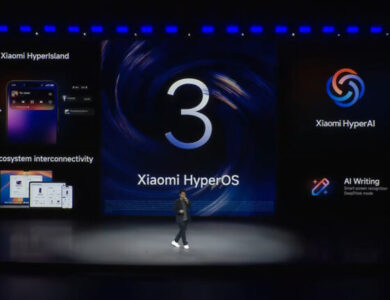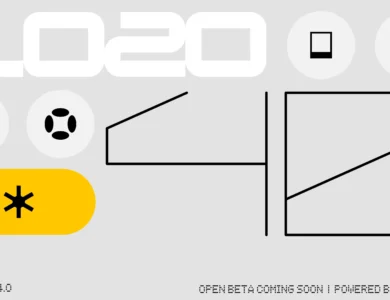أندرويدتحديثات الأنظمةمقالات متنوعة
حصري: شرح طريقة تحديث OPPO Reno 6 5G لـ ColorOS 13 (أندرويد 13) يدويًا – حل مشكلة Reno 6 5G العالق على ColorOS 11

تعاني مجموعة من هواتف أوبو عدم القدرة على التحديث، وتكون في العادة عالقة على ColorOS 11، وبعد بحث مطول وجدنا أن الحل يكمن في تثبيت تحديث هوائي بشكل يدوي، وبعدها ستتوفر التحديثات بشكل طبيعي كأي مستخدم عادي، المشكلة أن ملف الريكفري هذا لا يتوفر بسهولة، لأن هناك هواتف عديدة تعاني من هذه المشكلة ولكل هاتف ملفه الخاص به، حيث مست المشكلة على سبيل المثال OPPO A96 وOPPO Reno 6 5G وOPPO Reno 5، وفي هذا المقال سنُشارك معكم طريقة تحديث OPPO Reno 6 5G لـ ColorOS 13 (أندرويد 13) يدويًا، وحل مشكلة Reno 6 5G العالق على ColorOS 11 دون حصوله على أي تحديثات.
حصري: شرح طريقة تحديث OPPO Reno 6 5G لـ ColorOS 13 (أندرويد 13) يدويًا – حل مشكلة Reno 6 5G العالق على ColorOS 11
توفرنا على ملف الريكفري الخاص بـ OPPO Reno 6 5G وهو ملف رسمي من موقع أوبو نفسه، وهو خاص بتحديث ColorOS 12 المبني على أندرويد 12، وبعد تثبيت سيصلك تحديث ColorOS 12.1 المبني على أندرويد 12، ليصلك في نهاية المطاف تحديث ColorOS 13.1 المبني على أندرويد 13، وأدناه إليكم رابط التحميل المباشر وطريقة التثبيت.
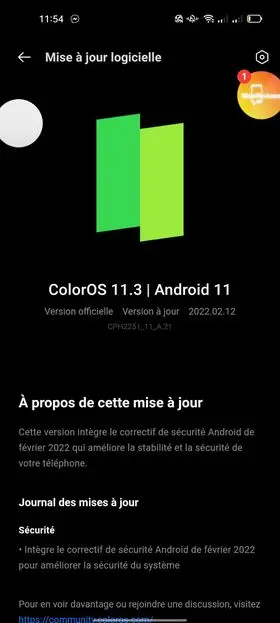
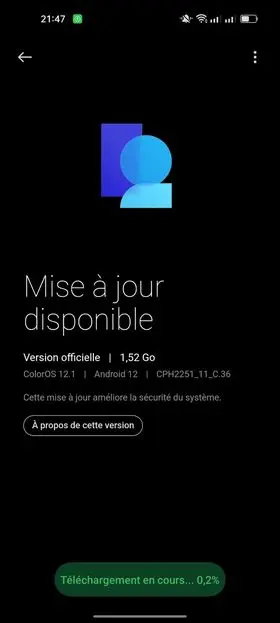
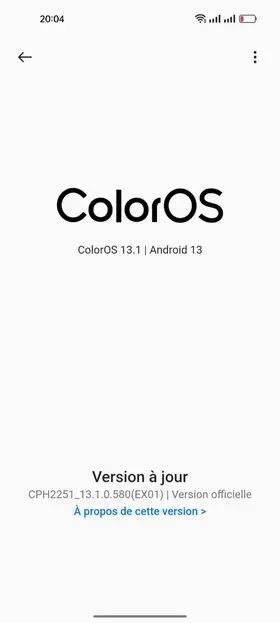
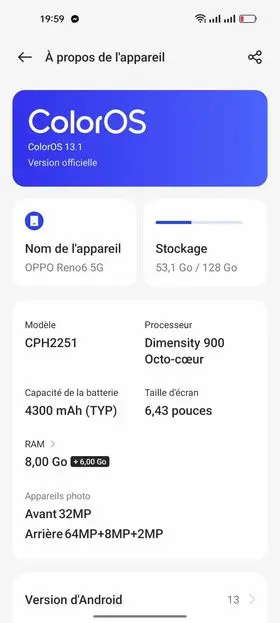
خطوات تحديث OPPO Reno 6 5G لـ ColorOS 12 (أندرويد 12) يدويًا وحل مشكلة Reno 6 5G العالق على ColorOS 11
– بعض الملاحظات قبل إجراء التحديث بشكل يدوي:-
قم بنسخ بياناتك قبل التحديث (وإن كان فإن هذه لن تحذف أي بيانات، لكن يُفضل فعل ذلك تحسبًا).
إشحن هاتفك إلى 40% أو أعلى.
أثناء عملية التحديث، لا تقم بغلق هاتفك.
لا تقم بعمل تجذير (روت) لهاتفك، لأنه قد يتسبب في تلف النظام وإبطال الضمان بالنسبة لهاتفك.
هناك طريقيتين لتثبيت التحديث، الأولى، وهي تثبيت التحديث من تطبيق الملفات مباشرةً، والثانية عن طريق الريكفري مود.
الطريقة الأولى: التثبيت من تطبيق الملفات مباشرةً
في البداية قم بتحميل الملف من هنا.
بعد ذلك توجه إلى تطبيق الملفات، ثم إلى مكان تواجد ملف التحديث.
ثم قم بالضغط على ملف التحديث، ليظهر سؤال بالتحديث من عدمه، في هذه الحالة إضغط نعم.
بعدها سيُعيد الهاتف تشغيل نفسه لكي تبدأ عملية التثبيت.
الطريقة الثانية: التثبيت من خلال الريكفري مود
في البداية قم بتحميل الملف من هنا.
بعد تحميل الملف، قم بنقله إلى ذاكرة الهاتف الداخلية أو إلى كارت ميموري، ثم اغلق الهاتف.
اضغط مع الاستمرار على زر التشغيل وزر خفض مستوى الصوت حتى يدخل إلى وضع الاسترداد (Recovery Mode).
اضغط على التثبيت من وحدة التخزين [Install from storage device] ثم التثبيت من ذاكرة الهاتف [from phone storage] أو كارت ميموري [from SD card] وحدد ملف التحديث الذي قمت بتحميله.
بعد الضغط على ملف التحديث، سيظهر لك رسالة تأكيد، اضغط نعم، ليتم بعد ذلك إعادة تشغيل هاتفك حتى يبدأ في تثبيت التحديث.
وبعد التثبيت توجه إلى الإعدادات للتحقق من توفر هاتفك على التحديثات.
وبهذا نكون قد انتهينا، ووصلنا لختام موضوعنا المتعلق بطريقة تحديث OPPO Reno 6 5G لـ ColorOS 13 (أندرويد 13) يدويًا، وحل مشكلة Reno 6 5G العالق على ColorOS 11 دون حصوله على أي تحديثات، ومن لديه استفسار فاليتفضل بالتعليق أدناه.
* الشكر موصول لصديقنا وعضو مجموعتنا على الفيسبوك ColorOS 13 الأخ Rąm Zi لتوفيره للقطات الشاشة، وكذا المساهمة في إثراء هذا المقال.
* مجموعتنا على الفيسبوك الخاصة بتحديث ColorOS 13 من هنا:- bit.ly/fbgroupcoloros
طالع أيضًا
– أوبو تزيح الستار رسميًا عن واجهة ColorOS 13.. تعرف على جديد التحديث والهواتف المؤهلة
– الكشف رسميًا عن واجهة OxygenOS 13 المبنية على أندرويد 13 بمظهر جديد مستوحى من المياه
– تحديث ColorOS 13 (أندرويد 13) لجميع هواتف اوبو المؤهلة مع المميزات وشرح التثبيت اليدوي [متجدد]
– تحديث أندرويد 13 يشق طريقه تجريبيًا لهاتف Realme GT 2 Pro
– أوبو تكشف رسميًا عن موعد طرح واجهة ColorOS 13 عالميًا
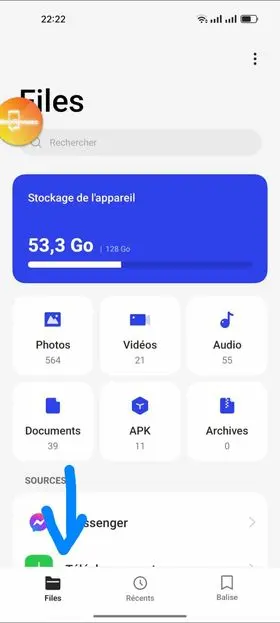
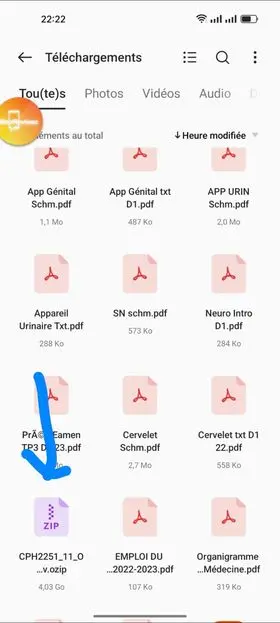
%20%D9%8A%D8%AF%D9%88%D9%8A%D9%8B%D8%A7%20-%20%D8%AD%D9%84%20%D9%85%D8%B4%D9%83%D9%84%D8%A9%20Reno%206%205G%20%D8%A7%D9%84%D8%B9%D8%A7%D9%84%D9%82%20%D8%B9%D9%84%D9%89%20ColorOS%2011%20(1).webp)
%20%D9%8A%D8%AF%D9%88%D9%8A%D9%8B%D8%A7%20-%20%D8%AD%D9%84%20%D9%85%D8%B4%D9%83%D9%84%D8%A9%20Reno%206%205G%20%D8%A7%D9%84%D8%B9%D8%A7%D9%84%D9%82%20%D8%B9%D9%84%D9%89%20ColorOS%2011.webp)